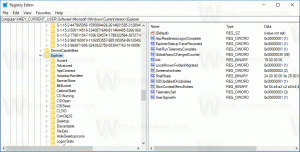Pridanie alebo odstránenie kontextovej ponuky vždy dostupného offline v systéme Windows 10
Ako pridať alebo odstrániť kontextovú ponuku vždy dostupnú offline v systéme Windows 10
Súbory offline sú špeciálnou funkciou systému Windows, ktorá vám umožňuje pristupovať k súborom uloženým v zdieľanej sieti lokálne, aj keď nie ste pripojení k danej sieti. Niektoré súbory môžete vždy sprístupniť offline.
V modernej verzii systému Windows obsahuje špeciálny režim „Vždy offline“, ktorý šetrí vašu šírku pásma pravidelnou synchronizáciou súborov medzi počítačom a príslušným zdieľaným sieťovým priečinkom.
Čo je to funkcia súborov offline
Súbory offline sprístupňuje sieťové súbory používateľovi, aj keď je sieťové pripojenie k serveru nedostupné alebo pomalé. Pri práci online je výkon prístupu k súborom na rýchlosti siete a servera. Pri práci v režime offline sa súbory načítavajú z priečinka Súbory offline rýchlosťou lokálneho prístupu. Počítač sa prepne do režimu offline, keď:
- Vždy offline režim bolo povolené
- Server je nedostupný
- Sieťové pripojenie je pomalšie ako konfigurovateľný prah
- Používateľ manuálne prepne do režimu offline pomocou Pracujte offline v Prieskumníkovi súborov
Poznámka: K dispozícii je funkcia Súbory offline
- V systéme Windows 7 v edíciách Professional, Ultimate a Enterprise.
- V systéme Windows 8 v edíciách Pro a Enterprise.
- V systéme Windows 10 v verziách Pro, Enterprise a Education vydaniach.
Tento príspevok vám ukáže, ako pridať alebo odstrániť Vždy dostupné offline kontextové menu pre sieťové súbory a priečinky Windows 10. Pred pokračovaním sa uistite, že váš používateľský účet má administratívne privilégiá. Tiež predpokladám, že máte Súbory offline sú povolené v systéme Windows 10. Teraz postupujte podľa pokynov nižšie.
Ak chcete pridať alebo odstrániť kontextovú ponuku vždy dostupnú offline v systéme Windows 10
- Stiahnite si nasledujúci archív ZIP: Stiahnite si archív ZIP.
- Extrahujte jeho obsah do ľubovoľného priečinka. Súbory môžete umiestniť priamo na pracovnú plochu.
- Odblokujte súbory.
- Komu odstráňte ponuku Vždy k dispozícii offline záznam, dvakrát kliknite na
Odstrániť Always Available Offline Context Menu.reg. - Komu pridajte ponuku Vždy k dispozícii offline do kontextového menu použite poskytnutý súbor
Pridať Vždy dostupné Offline kontextové menu.reg.
Skončil si!
Ako to funguje
Vyššie uvedené súbory databázy Registry upravujú nasledujúce vetvy databázy Registry:
[HKEY_CLASSES_ROOT\AllFilesystemObjects\shellex\ContextMenuHandlers\{474C98EE-CF3D-41f5-80E3-4AAB0AB04301}]
[HKEY_CLASSES_ROOT\Folder\shellex\ContextMenuHandlers\Offline Files]
@="{474C98EE-CF3D-41f5-80E3-4AAB0AB04301}"
[HKEY_CLASSES_ROOT\Directory\shellex\ContextMenuHandlers\Offline Files]
@="{474C98EE-CF3D-41f5-80E3-4AAB0AB04301}"
Tip: Pozrite sa, ako na to prejdite na kľúč databázy Registry jedným kliknutím.
Ak odstránite vyššie uvedené položky, položka ponuky Always Available Offline zmizne z kontextovej ponuky.
The Pridať Vždy dostupné Offline kontextové menu.reg súbor ich obnoví v databáze Registry, takže položka ponuky bude opäť dostupná.
Súvisiace články
- Šifrovanie vyrovnávacej pamäte súborov offline v systéme Windows 10
- Zmeňte limit používania disku offline súborov v systéme Windows 10
- Manuálna synchronizácia súborov offline v systéme Windows 10
- Povoľte súbory offline v systéme Windows 10
- Povoľte režim Vždy offline pre súbory v systéme Windows 10
- Vytvorte odkaz na priečinok súborov offline v systéme Windows 10
- Zmeňte plán synchronizácie súborov offline v systéme Windows 10